Ændring af zoomforholdet
Du kan indstille maskinen til automatisk at vælge zoomforholdet, eller du kan angive zoomforholdet manuelt.
Som eksempel forklares fremgangsmåden for valg af mailboks til lagringsplacering i denne sektion.
VIGTIGT |
Ønsker du at anvende Forvalgt kopiforhold for at udføre følgende forstørrelser, skal du placere dine originaler vandret. Placering af en original vandret betyder anbringelse af originalens lange side sidelæns. (Se "Retning.") A4 → A3 A5 → A3 |
Forvalgt Zoom
Du kan anvende det forudindstillede kopiforhold (zoom) til at opkopiere eller nedkopiere originaler i standardformater til andre standardformater.
1.
Tryk på  → [Scan og gem] → [Mailboks].
→ [Scan og gem] → [Mailboks].
 → [Scan og gem] → [Mailboks].
→ [Scan og gem] → [Mailboks].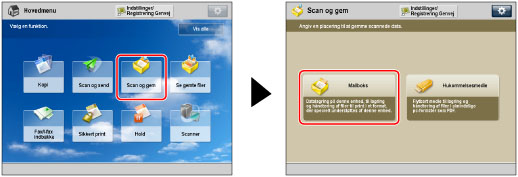
2.
Vælg den ønskede mailboks → tryk på [Scan].
/b_ssave_010_01_b_C.jpg)
3.
Tryk på [Kopiforh.] → vælg det ønskede zoomforhold → tryk på [OK].
/b_ssave_021_01_c_C.jpg)
Zoom-procent
Du kan op/nedkopiere originalbilleder med en vilkårlig zoom-procent, der kan vælges i spring à 1 %. De mulige zoomforhold går fra 25 % til 400 % for mailboksfunktionen og fra 50 % til 200 % for hukommelsesmediefunktionen. Zoom-procenten er den samme for både den vandrette og lodrette akse.
1.
Tryk på  → [Scan og gem] → [Mailboks].
→ [Scan og gem] → [Mailboks].
 → [Scan og gem] → [Mailboks].
→ [Scan og gem] → [Mailboks].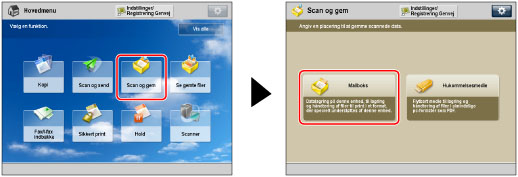
2.
Vælg den ønskede mailboks → tryk på [Scan].
/b_ssave_010_01_b_C.jpg)
3.
Tryk på [Kopiforh.] → tilpas zoomforholdet med [-] og [+] → tryk på [OK].
/b_ssave_021_01_f_C.jpg)
Autom. forhold
Vælg denne status, så maskinem automatisk vælger et zoomforhold på basis af det valgte recordformat. De mulige zoomforhold går fra 25 % til 400 % for mailboksfunktionen og fra 50 % til 200 % for hukommelsesmediefunktionen. Zoom-procenten er den samme for både den vandrette og lodrette akse.
1.
Tryk på  → [Scan og gem] → [Mailboks].
→ [Scan og gem] → [Mailboks].
 → [Scan og gem] → [Mailboks].
→ [Scan og gem] → [Mailboks].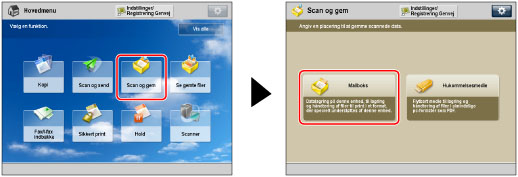
2.
Vælg den ønskede mailboks → tryk på [Scan].
/b_ssave_010_01_b_C.jpg)
3.
Tryk på [Auto] → [Kopiforh.].
/b_ssave_021_01_i_C.jpg)
4.
Vælg det ønskede outputformat for data → tryk på [OK].
Zoom efter længde
Med denne status kan du opkopiere eller nedkopiere originaler ved individuelt at indtaste målene på originalen og outputpapiret. Du kan indstille et kopiforhold (zoom) fra 25 % til 400 %, hvis du anbringer originalen på glaspladen, eller fra 25 % til 200 % hvis du anbringer originalen i fremføreren.
VIGTIGT |
Kun tilgængelig for filer, der gemmes i mailboks |
BEMÆRK! |
Maskinen konverterer de angivne formater til et zoomforhold (%) vha. følgende formel. Resultatet rundes op til nærmeste heltal. Zoomforhold (%) = (outputstørrelse (mm)/originalstørrelse (mm)) x 100 |
1.
Tryk på  → [Scan og gem] → [Mailboks].
→ [Scan og gem] → [Mailboks].
 → [Scan og gem] → [Mailboks].
→ [Scan og gem] → [Mailboks].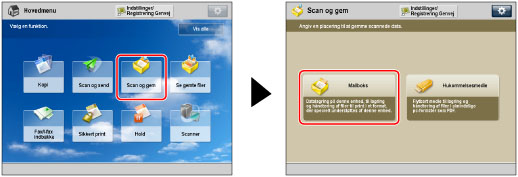
2.
Vælg den ønskede mailboks → tryk på [Scan].
/b_ssave_010_01_b_C.jpg)
3.
Tryk på [Vælg efter længde] → [Kopiforh.].
/b_ssave_021_01_l_C.jpg)
4.
Vælg det vandrette og det lodrette kopiforhold (zoom) for originalformatet og feltformatet.
Ønsker du ikke at ændre det vandrette og det lodrette kopiforhold, skal du vælge [Samme XY-forh.]. Skal kopiforholdet ændres, vælger du [XY-uafhængig].
Hvis du vælger [Samme XY-forh.]:
Du kan angive samme kopiforhold (zoom) for både den vandrette (X) og den lodrette akse (Y).
/b_ssave_021_01_m_L.jpg)
Tryk på [Samme XY-forh.].
Tryk på [Originalformat] → indtast en værdi.
Tryk på [Dataoutputstr.] → indtast en værdi.
Du kan indtaste bredden eller længden på originalformatet. Hvis du indtaster originalformatets bredde, skal du huske at indtaste outputtets bredde og omvendt.
Hvis du vælger [XY-uafhængig]:
Du kan angive forskelligt kopiforhold (zoom) for den vandrette (X) og den lodrette akse (Y).
/b_ssave_021_01_n_L.jpg)
Tryk på [XY-uafhængig].
Tryk på [X] og [Y] for <Originalformat> → indtast en værdi.
Tryk på [X] og [Y] for <Data-outputstr.> → indtast en værdi.
Du kan indtaste bredden eller længden på originalformatet. Hvis du indtaster originalformatets bredde, skal du huske at indtaste outputtets bredde og omvendt.
5.
Tryk på [OK].
Maskinen beregner automatisk det korrekte kopiforhold (zoom) baseret på de værdier, du har indtastet. Imidlertid kan det originale billede blive beskåret en smule, afhængigt af papirformatet.
Indstilling af X- og Y-aksen uafhængigt af hinanden
Med statussen XY-forhold kan du angive forskellige XY-kopiforhold i procenter for at lave op- eller nedkopieringer. Du kan indstille et kopiforhold (zoom) fra 25 % til 400 %, hvis du anbringer originalen på glaspladen, eller fra 25 % til 200 % hvis du anbringer originalen i fremføreren.
/b_ssave_021_01_o_L.jpg)
VIGTIGT |
Kun tilgængelig for filer, der gemmes i mailboks |
BEMÆRK! |
Hvis du indstiller zoomforholdet i statussen XY-forhold, roteres originalens billede måske, inden det bliver printet. Maskinen beregner på basis af originalformatet og det angivne zoomforhold, om dette skal gøres. |
1.
Tryk på  → [Scan og gem] → [Mailboks].
→ [Scan og gem] → [Mailboks].
 → [Scan og gem] → [Mailboks].
→ [Scan og gem] → [Mailboks].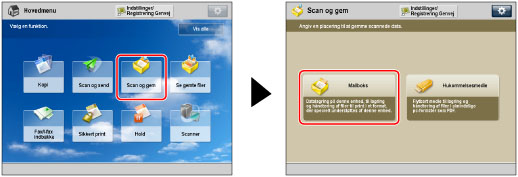
2.
Vælg den ønskede mailboks → tryk på [Scan].
/b_ssave_010_01_b_C.jpg)
3.
Tryk på [XY-forhold] → [Kopiforh.].
/b_ssave_021_01_r_C.jpg)
4.
Tryk på [X] og [Y] → tryk på [-] eller [+] for at angive hvert kopiforhold.
Du kan også anvende taltasterne til at indtaste værdier.
5.
Tryk på [OK].
VIGTIGT |
Du kan ikke scanne meget gennemsigtige originaler, som f.eks. transparenter, med Auto-indstillingen for Kopiforhold. Anvend i stedet Forvalgt kopiforhold eller Zoom-procent. For at kunne anvende [Auto] skal dine originaler være i et af følgende standardpapirformater: A3, A4, A4R, A5, A5R eller A6R. (Du kan kun anbringe A6R-originaler på glaspladen). Du kan kun vælge [Auto] for kopiforhold, hvis opløsningen er sat til 300 x 300 dpi eller 600 x 600 dpi. |
BEMÆRK! |
Hvis det aktuelle outputformat er anderledes end dit angivne zoomforhold i [Auto], kan du justere det med [Finjustering af zoom]. (Se "Finjustering af zoom.") Hvis originalen er anbragt på glaspladen, vil zoom-procenten blive vist automatisk, når fremføreren bliver lukket, forudsat at originalformatet kan læses. Placerer du originalen i fremføreren, vil zoom-procenten blive vist, når du trykker på  . .For at returnere til kopiforholdet 100 % skal du trykke på [1:1 (100 %)]. |